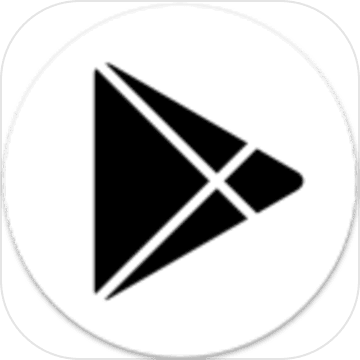轻松学会:如何调整电脑字体大小?
作者:佚名 来源:未知 时间:2024-11-19
在现代的数字化生活中,电脑已成为我们工作、学习和娱乐的重要工具。然而,对于许多用户来说,电脑字体的大小可能并不总是理想的。无论是出于视力原因、审美偏好,还是为了提升工作效率,调整电脑字体大小都是一个常见的需求。本文将详细介绍几种多维度调整电脑字体大小的方法,帮助用户根据自己的需求轻松调整。

通过系统设置调整字体大小
Windows系统提供了通过系统设置来调整全局字体大小的功能,这对于希望统一改变整个系统字体大小的用户来说非常便利。
1. 通过“设置”菜单调整:
首先,点击屏幕左下角的Windows图标,选择“设置”选项。
在设置菜单中,选择“系统”选项。
点击“显示”子菜单,找到“缩放和布局”部分。
调整“更改文本、应用等项目的大小”的滑动条,即可自由地调整系统字体的大小。
设置完成后,系统会自动应用更改,部分情况下可能需要重新启动电脑。
2. 通过控制面板调整:
打开控制面板,选择“外观和个性化”。
点击“显示”,然后选择“设置自定义文本大小(DPI)”。
在弹出的窗口中,拖动滑块调整DPI比例,或者输入自定义的DPI值。
点击“应用”后,系统会提示重新启动以应用更改。
通过程序内部设置调整字体大小
除了全局调整外,用户还可以在特定的应用程序内调整字体大小,以满足专业场景下的特殊需求。
1. 启动应用程序:
打开你想要调整字体大小的应用程序。
在应用程序的菜单栏中,找到与“字体”相关的设置选项。
根据需求选择合适的字体大小。
2. 针对浏览器调整:
大多数现代浏览器都允许用户调整网页字体大小。
在浏览器的设置或选项菜单中,找到“缩放”或“字体大小”设置。
根据需求调整缩放比例或字体大小。
使用快捷键或鼠标滚轮调整字体大小
对于需要频繁调整字体大小的用户来说,使用快捷键或鼠标滚轮可以大大提高效率。
1. 使用快捷键:
按住键盘上的“Ctrl”键,同时按下加号(+)键可以放大字体。
按住“Ctrl”键,同时按下减号(-)键可以缩小字体。
如果要将字体恢复为原始大小,按住“Ctrl”键,然后按数字0。
2. 使用鼠标滚轮:
按住“Ctrl”键,然后向前滚动鼠标滚轮可以放大字体。
按住“Ctrl”键,然后向后滚动鼠标滚轮可以缩小字体。
同样,要还原字体大小,按住“Ctrl”键,然后滚动鼠标滚轮到中间位置或按数字0。
针对不同场景的高级调整方法
对于高级用户或需要更精细调整的用户,可以尝试以下方法:
1. 修改注册表:
按下Win+R键,输入“regedit”并回车,打开注册表编辑器。
导航到“HKEY_CURRENT_USER\Control Panel\Desktop”。
找到“LogPixels”键,双击并修改其值(默认值为96,增加该值可以增大字体)。
修改完成后,重新启动电脑以应用更改。
注意:修改注册表需要谨慎操作,错误的修改可能会影响系统稳定性。
2. 更新显卡驱动程序:
如果遇到无法调整字体大小的问题,可能是由于显卡驱动程序不兼容或过时导致的。
使用驱动人生等驱动程序更新软件,自动检测并更新显卡驱动程序。
更新完成后,重新启动电脑以应用更改。
调整字体大小的注意事项
在调整字体大小时,有几点需要注意:
1. 分辨率的影响:
更改系统的缩放比例或DPI设置可能会影响屏幕的分辨率和显示效果。
在调整前,最好先了解当前分辨率和缩放比例,以便在调整后能够迅速恢复。
2. 应用程序的兼容性:
某些旧版应用程序可能不完全支持高分辨率或缩放设置。
在调整字体大小前,最好先检查应用程序的兼容性,以避免出现显示异常或功能问题。
3. 备份和恢复:
在进行全局性的字体大小调整前,建议备份当前的系统设置和配置文件。
如果调整后出现问题,可以使用备份文件恢复原始设置。
字体大小调整的实际应用
调整字体大小不仅是为了美观和舒适,还能提高工作效率和学习效果。
1. 提高可读性:
增大字体可以提高文字的可读性,尤其是对于视力不佳的用户来说。
在编辑文档、阅读电子书或浏览网页时,调整字体大小可以让内容更加清晰易读。
2. 提升工作效率:
适当的字体大小可以减少眼睛的疲劳感,从而提高工作效率。
在进行长时间工作或学习时,调整字体大小可以让眼睛更加放松。
3. 个性化设置:
根据个人喜好和审美需求,调整字体大小可以让电脑界面更加个性化。
通过调整字体大小和样式,可以创建出独特的视觉风格。
结语
调整电脑字体大小是一个简单但实用的操作,可以帮助用户更好地适应不同的工作、学习和娱乐需求。无论是通过系统设置、程序内部设置、快捷键还是高级调整方法,用户都可以根据自己的需求轻松调整字体大小。在调整过程中,注意分辨率的影响、应用程序的兼容性和备份恢复等事项,可以确保调整的顺利进行并避免不必要的麻烦。通过合理的字体大小调整,我们可以让电脑使用更加舒适、高效和个性化。
- 上一篇: 梦幻婚礼全揭秘:一般流程指南
- 下一篇: 和平精英:巧妙分解多余时装,轻松赚取服饰币秘籍